プロセスは、いくつかの特定のタスクを実行するための一連のステップです。コンピュータサイエンスの観点から、プロセスは実行中のプログラムです。多くの場合、一度に複数のプロセスが実行されます。 1つのプロセスは1つのプログラムに関連付けられており、各プロセスにはそれぞれのタスクを実行するさまざまなコンポーネントがあります。各プロセスには、さまざまなプロパティが関連付けられています。これらは次のとおりです。
- プロセス番号
- プロセス状態
- プロセス名
- 一意のプロセス番号
- プロセスの起源
- 各プロセスにかかる時間
この記事では、コマンドライン入力を使用してプロセスを開始および強制終了する方法を説明します。この特定のガイドでは、Linux分散システムであるUbuntu20.04LTSを使用しています。完全に理解するには、ガイドに完全に従ってください。
前提条件
- Ubuntu20.04LTSシステム
- sudo権限を持つユーザー
CLIを使用してプロセスを開始する
CLIを使用してプロセスを開始するには、次の手順に従う必要があります。
Ubuntu20.04LTSターミナルを開く
- デスクトップの左下に移動し、メニューアイコンをクリックします。
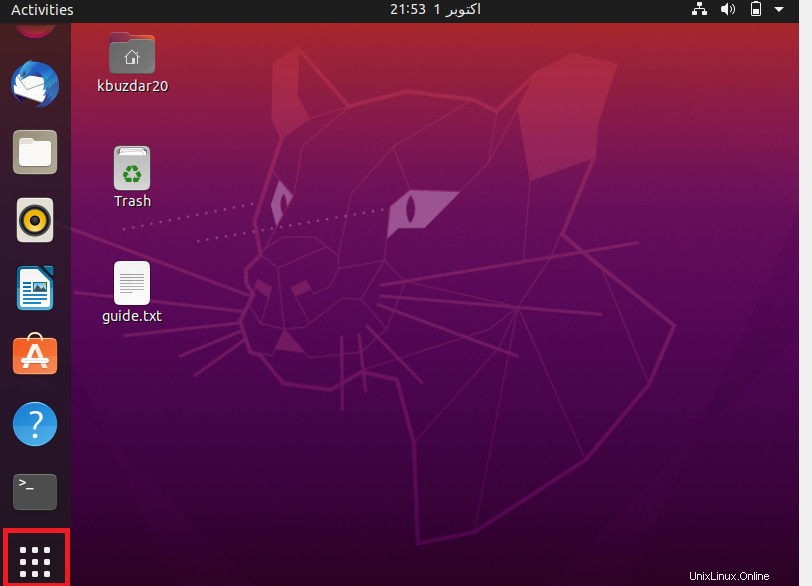
- 左上の検索バーに移動します。
- そこに「ターミナル」と入力し、「ターミナル」をクリックします。
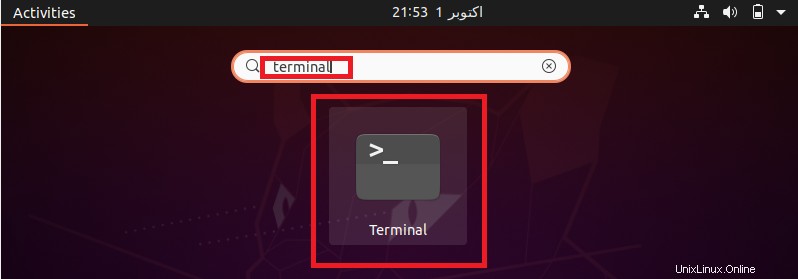
- 「ターミナル」をクリックすると、次の画面が表示されます。
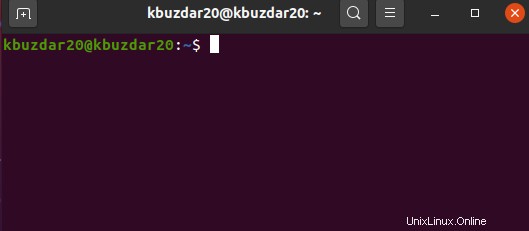
プロセスの開始
- この特定のために、プロセス「Firefox」を開きたいとしましょう。コマンドライン入力からFirefoxを開くには、ターミナルで次のコマンドを実行します。
$プロセス名
この特定の記事では、プロセス名は上記のコマンドの「firefox」です。このコマンドを実行すると、下の添付画像に示すように、Firefoxプロセスがバックグラウンドで開きます。
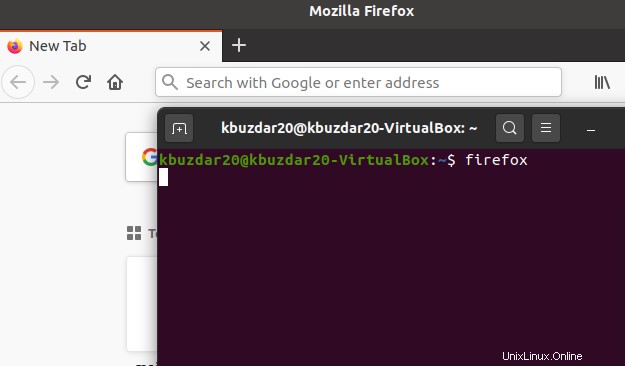
- CLIで開いたプロセスのバージョンを確認することもできます。 「Firefox」のバージョンを確認するには、次のコマンドを実行します。
$ firefox -v
上記を実行すると、バックグラウンドで開かれているFirefoxプロセスのバージョンが表示されます。次のように表示されます:

- プロセスを開始すると、それぞれのプロセスの完全な実行可能ファイルパスも表示されます。これを行うには、「whichコマンド」を使用します :
$どのFirefox
私のシステムに関する次のパスが表示されます:
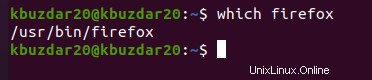
プロセスの強制終了/終了
コマンドライン入力を使用してプロセスを強制終了、終了、または停止するには、次のコマンドを実行します。
- プロセスを強制終了する前に、まず「プロセスID」と呼ばれるそのPIDを見つける必要があります。すべてのプロセスには一意のPID番号があります。プロセスのPIDを見つけるには、次のコマンドを実行します。
$ ps
このコマンドは、進行中のすべてのプロセスのPIDを表示します。この場合、例として「firefox」を取り上げました。だから、それを探してください。上記のコマンドを実行すると、次の詳細が表示されます
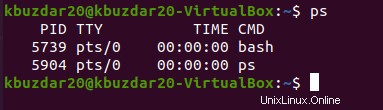
- 次に、PIDをフェッチした後、プロセスを強制終了する必要があります。プロセスを強制終了するには、次のコマンドを実行します。
$キルPID
上のスクリーンショットでわかるように、FirefoxのPIDは「5739」です。したがって、コマンドは次のようになります。
$キル5739
上記のコマンドを実行すると、バックグラウンドで実行されているプロセス「firefox」が強制終了、終了、または停止されます。

結論
この記事は、プロセスの概念、コマンドライン入力を介してプロセスを開始および終了する方法を非常に初期かつ簡単に理解するのに役立ちます。初心者で自分で物事を学んでいる場合、この記事は、簡単に理解できる実践的なデモンストレーションを通じてガイドを簡単な言葉で説明しているため、非常に有益です。